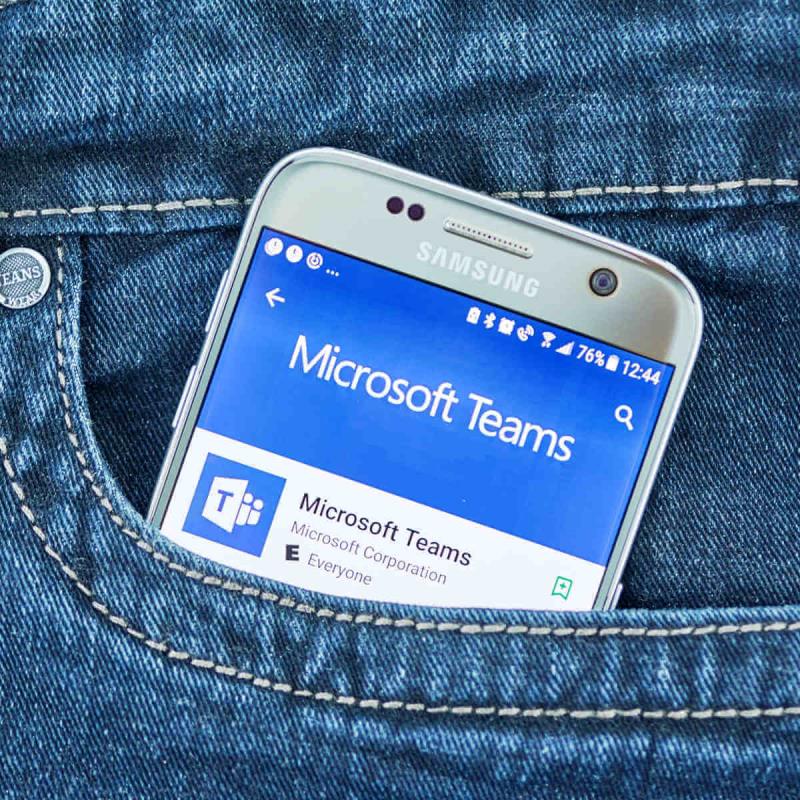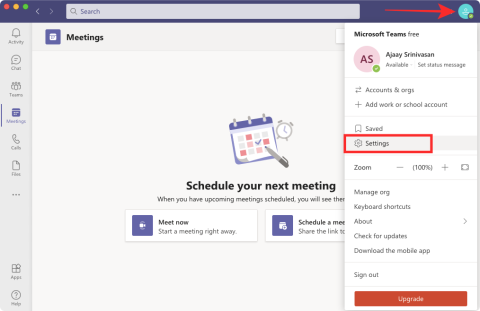- У той час, коли COVID-19 став глобальною загрозою, Microsoft Teams зазнала значних змін.
- Корпорація Майкрософт запустила можливість створювати та планувати зустрічі в Teams безкоштовно. Ці сеанси можуть бути будь-якої тривалості, і будь-яка кількість користувачів може брати участь безкоштовно.
- Чи хотіли б ви покращити свої знання з Office 365? Ви можете будь-коли звернутися до нашого центру Office 365, щоб отримати грамотно написані посібники.
- Відвідайте сторінку Microsoft Teams, щоб дізнатися більше про інструмент для співпраці з робочою силою.
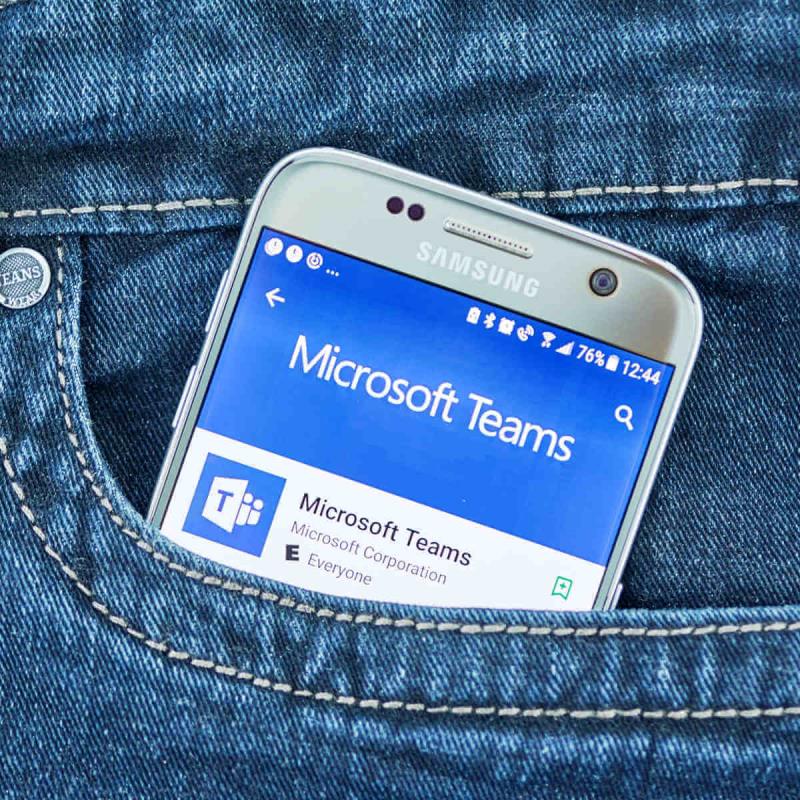
У той час, коли COVID-19 став глобальною загрозою, Microsoft Teams зазнала значних змін.
Оскільки понад 44 мільйони людей щодня реєструються в інструменті на базі Office 365 , Microsoft покращує його, щоб надати мільйонам віддалених працівників, які більше не можуть звітувати в свої колишні фізичні офіси.
Наприклад, функція «Зустрічі» на платформі розширена, щоб підтримувати до 250 учасників за сеанс. У той же час Microsoft працює над розширенням цього обмеження до 300.
Однак лише платні клієнти використовують найкращі функції Microsoft Teams, зокрема зустрічі. Це має змінитися, коли гігант Редмонда запровадить додаткові функції для безкоштовних користувачів Teams.
Microsoft Teams знімає обмеження на тривалість нарад
Наразі безкоштовні користувачі Microsoft Teams можуть проводити зустрічі будь-якої тривалості та розміру на платформі. Microsoft заявила, що внесла цю зміну у відповідь на пандемію коронавірусу.
Серед значущих переваг, які почали надавати безкоштовним користувачам Teams 2 червня 2020 року, є можливість створювати зустрічі.
Таким чином, будь-яка кількість неоплачуваних користувачів тепер може налаштовувати та проводити сеанси відео- або аудіоконференцій у Teams.
Ці користувачі можуть не тільки створювати миттєві зустрічі, але й планувати майбутні конференції.
Аналогічно, ви можете безкоштовно ділитися вмістом на своєму екрані з іншими. Це може включати конкретне вікно програми, весь робочий стіл або файл PowerPoint.
Однак, схоже, Microsoft не зняла обмежень на сховище для безкоштовних користувачів Teams.
Непреміальна версія дозволяє до 2 ГБ на користувача та 10 ГБ у разі спільного зберігання. Це обмеження може вплинути на можливість збереження записаних сеансів зустрічей.
Тим не менш, цей крок Microsoft може окупитися, коли більше користувачів перейдуть до комерційної версії Teams після використання деяких її преміальних функцій.
Що ви думаєте про додаткові безкоштовні функції Microsoft Teams, які тепер доступні для користувачів? Ви завжди можете звернутися до розділу коментарів нижче, щоб поділитися своїми думками або поставити будь-які запитання.